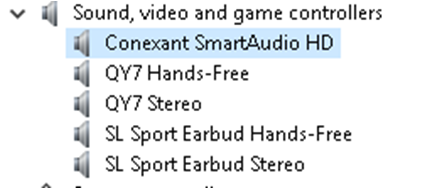Audioproblemen behoren tot de meest voorkomende problemen die kunnen optreden op een pc met Windows 10, en het kan voorkomen dat alleen het omhoog en omlaag aanpassen van de volumeknop niet veel helpt. Dat is het moment dat je je misschien afvraagt hoe je geluid op mijn computer kunt herstellen.
Misschien zijn de volumeknoppen misschien niet veel voor u, maar het aanpassen van enkele instellingen hier en daar zal dat wel doen. Nogmaals, u kunt zich afvragen welke instellingen ik kan aanpassen om het geluid op mijn computer te herstellen? Laten we beginnen met een zeer positieve gemoedstoestand en zeggen: "Ik kan."
Vijf manieren waarop ik audio op mijn computer kan herstellen
1. Controleer de stekkers, kabels, aansluitingen, luidspreker-, volume- en hoofdtelefoonaansluitingen
- Controleer of alle snoeren en kabels voor luidsprekers en koptelefoons niet los zitten en goed zijn aangesloten.
- Controleer of u de juiste jack in het juiste akkoord hebt gestoken. Als u niet weet welke aansluiting in welk snoer moet, neem dan contact op met uw hardwarefabrikant
- Controleer of het volume op mute staat of niet, en zet alle volumeregelaars hoger.
2. Update / verwijder en installeer uw audiostuurprogramma opnieuw
Mogelijk hebt u uw snoeren, kabels en aansluitingen grondig gecontroleerd en hebt u misschien zelfs uw hardwarefabrikant geraadpleegd en ontdekt dat er geen probleem mee is. En nu vraag je je af waarom ik het geluid niet op mijn computer kan herstellen?
Misschien is de boosdoener uw geluids- of audiostuurprogramma. Het kan zijn dat u een oud audiostuurprogramma gebruikt dat niet overeenkomt met de configuratie van uw pc, of misschien is er een storing in uw bestaande stuurprogramma dat u moet verwijderen en opnieuw moet installeren.
Hoewel het handmatig oplossen van het probleem een manier is om het probleem op te lossen, kan dit veel tijd en moeite kosten. Dus stop met het harde werk en installeer een hulpprogramma dat automatisch een audiostuurprogramma kan downloaden dat compatibel is met uw computer, het kan installeren en, indien nodig, zelfs uw geluidsstuurprogramma kan bijwerken. Maar we zullen ook de ouderwetse manier van omgaan met het probleem bespreken.
Een van de beste hulpprogramma's voor stuurprogramma's waarmee u audiostuurprogramma's kunt bijwerken, is de Advanced Driver Updater. Het bestaat uit duizenden stuurprogramma's in zijn database en ondersteunt een groot aantal apparaten.
Dit is waarom u Advanced Driver Updater moet installeren om audio op uw Windows 10-pc te herstellen:
- Installeer ontbrekende stuurprogramma's
Het installeert ontbrekende stuurprogramma's en herstelt eventuele audiofouten door ontbrekende frequenties en kanaalverlies te corrigeren.
- Audiostuurprogramma's bijwerken
Helpt u audiostuurprogramma's bij te werken, zodat u kunt genieten van games met audio in hoge definitie
Het lost zelfs audio- en videovertragingen op.
Advanced Driver Updater helpt u bij het maken van een back-up van stuurprogramma's om compatibiliteitsproblemen te voorkomen, en u kunt ook herstellen naar het laatst werkende stuurprogramma
Installeer nu Advanced Driver Updater
Nu zullen we zelfs kijken naar de handmatige manieren om audiostuurprogramma's opnieuw te installeren in Windows 10 -
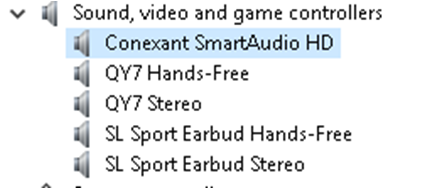
Stap 1 Diagnose van het probleem
- Klik met de rechtermuisknop op het Windows-pictogram en selecteer Apparaatbeheer
- Klik op de Geluid-, video- en gamecontrollers
- Zoals u kunt zien, is het audiostuurprogramma in deze pc Conexant SmartAudio HD ; die van jou kan anders zijn. Als u een geel bord met een uitroepteken tegen uw audiostuurprogramma ziet, kunt u te maken krijgen met audioproblemen.
Stap 2 Het stuurprogramma opnieuw installeren
Stel dat het Conexant SmartAudio HD- stuurprogramma defect is en dat ik het geluid op mijn computer wil herstellen door dit stuurprogramma opnieuw te installeren. Dit zijn de stappen die ik moet volgen om dit stuurprogramma opnieuw te installeren:
- Druk op de venstertoets + R om het dialoogvenster Uitvoeren te openen
- Typ devmgmt.msc in de zoekbalk en druk op enter of klik op OK
- Klik nu op de vervolgkeuzelijst Geluid, video en gamecontrollers
- Klik met de rechtermuisknop op Conexant SmartAudio HD (of uw audiostuurprogramma)
- Klik op stuurprogramma uitschakelen
- Klik op het selectievakje Verwijder de driversoftware voor dit apparaat en druk op OK
- Start uw pc opnieuw op
- Open opnieuw apparaatbeheer door de bovenstaande stappen te volgen
- Klik nogmaals met de rechtermuisknop op het audiostuurprogramma en klik op Scannen op hardwarewijzigingen
Opmerking: als uw systeem het ontbrekende stuurprogramma niet kan vinden en het niet automatisch kan installeren, kunt u de officiële Conexant-website raadplegen en het audiostuurprogramma downloaden op basis van of u een 32- of 64-bits pc hebt.
3. Voer de probleemoplosser voor Windows 10 uit
Als u er niet achter kunt komen wat de audio op uw pc hindert, laat Windows 10 het dan voor u oplossen. Zodra u de probleemoplosser in Windows gebruikt, zal deze het systeem scannen op mogelijke problemen en oplossingen aanbieden.

Er zijn nu meerdere manieren om de probleemoplosser voor Windows 10 te openen; je kunt ofwel op de Windows-toets drukken en ' Zoek en los problemen met het afspelen van geluid' typen in de zoekbalk. Druk op Volgende en het systeem zal eventuele problemen gaan detecteren.
U kunt zelfs het pad kiezen - Start > Instellingen (tandwielpictogram) > Systeem > Geluid > Problemen oplossen . Op deze manier scant de probleemoplosser naar audioapparaten en kunt u vervolgens problemen met het apparaat oplossen, waardoor problemen ontstaan.
4. Controleer of uw geluidsinstellingen juist zijn
Hier controleer je vooral of je audioapparaten niet zijn uitgeschakeld of gedempt. Om dit te controleren, volgt u de onderstaande stappen -
- Klik met de rechtermuisknop op het pictogram van uw luidspreker en selecteer Volumemixer openen
- Zorg ervoor dat geen van de volumeregelaars van uw apparaten is gedempt. Als dat zo is, zie je een rode cirkel met een schuine lijn ertegen
- U kunt ook controleren of u uw apparaten per ongeluk hebt gedempt of uitgeschakeld door het onderstaande pad te volgen:
Start > Instellingen > Systeem > Geluid
- Selecteer nu Apparaateigenschappen van zowel uitvoer- als invoeraudioapparaten
Kijk of je per ongeluk het vakje Uitschakelen hebt aangevinkt . Als je dat hebt, schakel het dan uit
5. Reset of herstel uw pc

Het resetten van de pc zou uw laatste redmiddel moeten zijn, want wanneer u ervoor kiest om uw pc opnieuw op te starten, moet u mogelijk cruciale gegevens loslaten. U moet een back-up maken van alle instellingen en gegevens, zodat u, zelfs als er iets misgaat, eerder opgeslagen gegevens kunt herstellen.
Dat is wanneer u ervoor kunt kiezen om een herstelpunt te maken. Voor deze
- Open het Configuratiescherm
- Typ herstel in het zoekvak
- Selecteer Systeemherstel openen
- Kies Volgende in Systeembestanden en instellingen herstellen
- Selecteer nu de herstelpunten in de gegeven lijst met resultaten.
Opmerking: Mogelijk moet u Systeembeveiliging configureren . Ga hiervoor naar het Configuratiescherm en selecteer Herstel > Systeemherstel configureren > Configureren en controleer of de optie Systeembeveiliging inschakelen is geselecteerd. Als dit niet het geval is, vinkt u het keuzerondje aan bij Systeembeveiliging inschakelen
Uiteindelijk
Het was inderdaad frustrerend voor mij toen ik, ondanks het volume van mijn laptop op vol, niets kon horen als ik een film aan het kijken was. Om het geluid op mijn computer te herstellen , heb ik alle bovenstaande opties overwogen. Hoewel ik de audio-aansluitingen en audio-instellingen van mijn apparaat persoonlijk heb getest, was de enige oplossing die voor mij werkte het bijwerken van mijn audiostuurprogramma.
Dus, als je in een vergelijkbare situatie hebt gezeten en oplossingen zoals de hierboven genoemde hebt geprobeerd en getest, deel dan met ons in het opmerkingengedeelte welke voor jou werkte. U kunt meer van dergelijke inhoud voor probleemoplossing en nog veel meer vinden op Systweak Blogs . Je kunt ons ook vinden op alle social media platforms en je kunt je ook abonneren op ons YouTube- kanaal.